Minggu kedua bulan Desember 2011, hampir semua sekolah mengadakan Ujian Akhir Semester Ganjil. Tugas panitia akan sedikit sibuk dalam menyiapkan ujian tersebut. Salah satu tugas yang cukup menyita waktu adalah membuat KARTU PESERTA UJIAN.
Tulisan kali ini adalah tentang membuat Kartu Ujian Otomatis dengan menggunakan Microsoft Excel.
Misalnya kita sudah punya data seperti ini:
di mana masing-masing kelas sudah disusun data sebagai kelas IA. Sheet terakhir berisi Kartu Ujian untuk masing-masing siswa per kelas. Tampilan awalnya seperti ini:
Bagaimana rumus yang digunakan untuk menampilkan data siswa sesuai dengan pilihan kelas di atas?
Perlu diketahui sebelumnya, dalam gambar di atas, saya menggunakan Combo Box untuk menampilkan daftar kelas. Link dari Combo Box tersebut adalah sel D1.
Rumus yang digunakan untuk menampilkan Nama Siswa di kartu 1 adalah:
Kelas : =OFFSET(INDIRECT(INDEX($J$3:$J$11,$D$1)&"!C2"),B$3,1)
Nomor : =OFFSET(INDIRECT(INDEX($J$3:$J$11,$D$1)&"!C2"),B$3,2)
Ruang : =OFFSET(INDIRECT(INDEX($J$3:$J$11,$D$1)&"!C2"),B$3,3)
Untuk kartu 2, rumusnya sama dengan kartu 1, hanya rujukan B$3 diganti denganB$11.
Kartu 3, tinggal ngopi dari kartu 1
Kartu 4, tinggal kopi dari kartu 2
Tampilan akhir:
Nomor kartu disamarkan (warna tulisan dibuat sama dengan warna background).
Untuk jelasnya, silahkan download contoh yang dijelaskan di atas disini atau di BoxNet di sidebar.
Tulisan kali ini adalah tentang membuat Kartu Ujian Otomatis dengan menggunakan Microsoft Excel.
Misalnya kita sudah punya data seperti ini:
di mana masing-masing kelas sudah disusun data sebagai kelas IA. Sheet terakhir berisi Kartu Ujian untuk masing-masing siswa per kelas. Tampilan awalnya seperti ini:
Bagaimana rumus yang digunakan untuk menampilkan data siswa sesuai dengan pilihan kelas di atas?
Perlu diketahui sebelumnya, dalam gambar di atas, saya menggunakan Combo Box untuk menampilkan daftar kelas. Link dari Combo Box tersebut adalah sel D1.
Rumus yang digunakan untuk menampilkan Nama Siswa di kartu 1 adalah:
=OFFSET(INDIRECT(INDEX($J$3:$J$11,$D$1)&"!C2"),B$3,0)
Untuk Kelas, Nomor Ujian, dan Ruang, tinggal mengkopi rumus di atas, lalu mengganti angka 0 (nol) dengan masing-masing 1,2,3. Jadi rumus lengkapnya adalah:Kelas : =OFFSET(INDIRECT(INDEX($J$3:$J$11,$D$1)&"!C2"),B$3,1)
Nomor : =OFFSET(INDIRECT(INDEX($J$3:$J$11,$D$1)&"!C2"),B$3,2)
Ruang : =OFFSET(INDIRECT(INDEX($J$3:$J$11,$D$1)&"!C2"),B$3,3)
Untuk kartu 2, rumusnya sama dengan kartu 1, hanya rujukan B$3 diganti denganB$11.
Kartu 3, tinggal ngopi dari kartu 1
Kartu 4, tinggal kopi dari kartu 2
Tampilan akhir:
Nomor kartu disamarkan (warna tulisan dibuat sama dengan warna background).
Untuk jelasnya, silahkan download contoh yang dijelaskan di atas disini atau di BoxNet di sidebar.

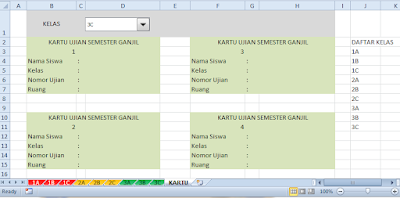


0 komentar:
Posting Komentar